آموزش وبلاگ نویسی زنده در وردپرس
سلام به همراهان عزیز مسترآموز!
همونطور که میدونید با پیشرفت فراوون تکنولوژی این روزها مراسم و نمایشگاه های متنوعی تو هر زمینه ای برگزار میشه و تو یه رویداد بزرگ با کنار هم جمع شدن بازدیدکنندگان و صاحبان کسب و کار ها اقدام به معرفی خدمات و محصولات مورد نظر میشه.
حالا خیلی از افراد نمیتونند خودشون رو به این نمایشگاه ها برسونند که برای این مورد در چند سال گذشته بحث وبلاگنویسی زنده مرسوم شده و تو ایران هم در حال رشد هست. از طرف دیگر نرمافزار های شبکه های اجتماعی مثل اینستاگرام و توییتر هم چنین امکان هایی رو فراهم کردند.
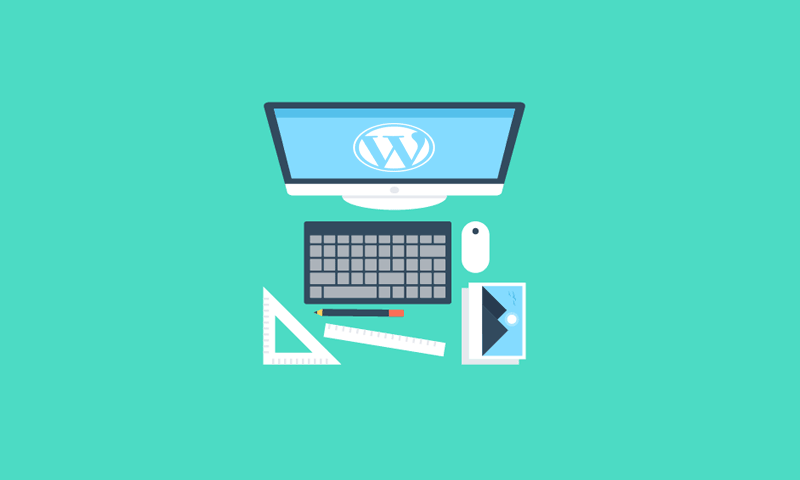
وبلاگ نویسی زنده در وردپرس این امکان رو به شما میده تا درست مشابه سایت های تکنولوژی و فناوری که یک پوشش خبری رو به صورت زنده نمایش میدهند بتونید به همین طریق شما هم یک پوشش زنده خبری در وردپرس رو در سایتتون به صورت زنده گزارش بدید.
تو سایت های تکنولوژی دیدید که وقتی از یه موبایل جدید تو کل دنیا رونمایی و معرفی میشه یک پوشش زنده خبری در سایت انجام میگیره. در این نوع صفحات که به صورت زنده پوشش داده میشه کاربران میتونن تا به صورت زنده هر نوع محتوایی رو که در صفحه اضافه میکنید ببینن. صفحه ای که برای پوشش زنده خبری در وردپرس مورد استفاده قرار میگیره به صورت خودکار بهروزرسانی میشه و بر اساس ساعت و دقیقه هم هر محتوای جدیدی که به اون اضافه شده به کاربران نمایش داده میشه.
تو این آموزش از مسترآموز میخوام افزونه وبلاگ نویسی زنده در وردپرس رو بهتون معرفی کنم که با استفاده از این افزونه میتونید یک رویداد رو در وردپرس به صورت زنده پوشش بدید و از رسانه های ویدئویی و تصویری در اون استفاده کنید.
وبلاگنویسی زنده در وردپرس با liveblog
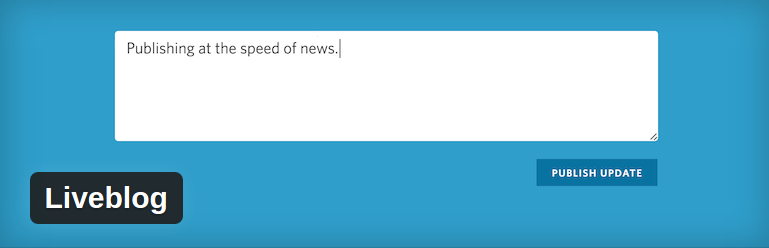
افزونه وبلاگ نویسی زنده در وردپرس که قصد معرفی اون رو دارم با نام Liveblog در مخزن وردپرس به ثبت رسیده است که با استفاده از این افزونه میتونید به پوشش زنده رویداد در وردپرس بپردازید و اقدام به وبلاگ نویسی زنده در سایت بکنید.
این افزونه تا حالا تونسته بیشتر از ۳ هزار نصب فعال وموفق رو داشته باشه و امتیاز ۲٫۷ رو از بین افزونه های دیگه برای خودش کسب بکنه همچنین این رو هم باید بهتون بگم که افزونه Liveblog یک افزونه رسمی هست که خود وردپرس هم جزو توسعه دهندگان این افزونه محسوب میشه.
برای استفاده از این افزونه اول لازمه به صفحه افزونه در مخزن وردپرس برید و بعد با استفاده از آموزش نحوه نصب و کار کردن با افزونه ها در وردپرس اقدام به نصب و فعال سازی این افزونه در سایت خودتون بکنید.
نصب و فعال سازی
خب بعد از اینکه نصب و فعال سازی این افزونه انجام شد و افزونه با موفقیت نصب شد حالا به منوی نوشته ها در وردپرس مراجعه کرده و یک عنوان برای وبلاگنویسی زنده در وردپرس خودتون انتخاب بکنید و توضیحات لازم برای اون رو در چند خط وارد کنید تا در ابتدای صفحه نمایش داده بشه و قابل دیدن باشه.
سپس مثل تصویری که می بینین به پایین صفحه در ویرایش نوشته اسکرول کرده و مطابق تصویر زیر در باکس Liveblog بر روی دکمه Enable کلیک کنید.
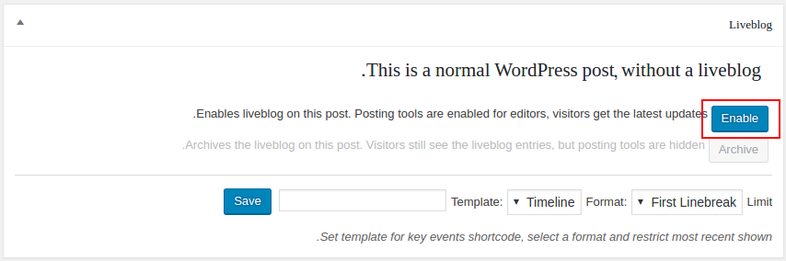
حالا با کلیک روی دکمه Enable امکان وبلاگنویسی زنده در وردپرس برای این نوشته فعال میشه. بعد از فعال شدن وبلاگ نویسی زنده هم پیغام موفقیت آمیز بودن فعال سازی تو یه پنجره ای نمایش داده میشه که با کلیک روی visit the liveblog مثل تصویر زیر به صفحه مشاهده رویداد برای پوشش زنده خبری در وردپرس هدایت میشید.
visit liveblog
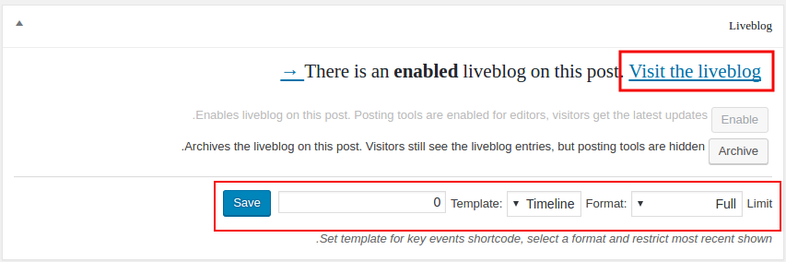
با استفاده از سه بخش limit ، themeplate و format میتونید قالب بندی و شکل و ظاهر دلخواه برای نمایش محتوای وبلاگ نویسی زنده وردپرس را سفارشی سازی کنید.
دقت کنید که برای نمایش وبلاگنویسی زنده لازم است تا نوشته شما در حالت “منتشر شده” قرار گرفته باشد.
پس از مراجعه به نوشته در بالای آن خواهید دید که مطابق تصویر زیر ادیتوری در قالب وبسایت قرار گرفته است که میتوانید از انواع محتوا همچون متن، تصاویر و.. با امکان لینکدهی و پشتیبانی از HTML اقدام به وبلاگنویسی زنده در وردپرس کنید.
در هر مرحله برای وبلاگ نویسی زنده در وردپرس میتونید محتوای وبلاگ نویسی زنده رو در ویرایشگر وارد کرده و بر روی دکمه publish update کلیک کنید تا برای این قابلیت برای بازدیدکنندگان و کاربران در دسترس باشه.
صفحه ای که در حال وبلاگ نویسی زنده بر روی اون هستید به صورت کاملا ایجکس در هر ۱۰ ثانیه به روزرسانی میشه تا وقتی یه محتوای جدید از سایت منتشر شد به بازدیدکننده و کاربر نمایش داده بشه.
حالا اگه روی گزینه preview کلیک کنید می تونید ویرایشگر رو برای ویرایش کردن مخفی کنید و خود محتوا رو بتونید مشاهده کنید.
preview
در نهایت بازدیدکنندگان و کاربران شما میتونن محتوای وبلاگنویسی زنده در وردپرس رو که برای شماست ببینن و مشاهده کنن، که تو این حالت انتشار هر نوشته ای که گذاشته میشه هم نمایش داده خواهد شد.
همچنین با استفاده از دکمه های Edit و Delete هم میتونید اقدام به ویرایش و حذف محتوا کرده و با کلیک کردن بر روی تیک گزینه Edit HTML میشه ویرایشگر رو در حالت متنی و ساده قرار بدید، البته امکان اینکه بتونید از تصاویر و رسانه ها و فیلم هم استفاده کنید در این حالت برای شما فراهم میشه.
پایان وبلاگنویسی زنده در وردپرس
خب در نهایت بعد از اینکه مراحل رویداد وبلاگ نویسی زنده رو انجام دادید و تموم شد با کلیک بر روی گزینه Archive هم قادر هستین تا محتوای وبلاگ نویسی زنده رو در حالت آرشیو قرار بدید. در این صورت امکان اینکه بخواید اون رو بهروزرسانی کنید در صورتی فعال میشه که دوباره و باز هم اونو روی حالت Enable قرار بدید.
سخن آخر
خب دوستان و عزیزان امیدوارم آموزش وبلاگ نویسی زنده در وردپرس مسترآموز مورد پسندتون قرار گزفته باشه و با استفاده از این آموزش بتونید نسبت به وبلاگ نویسی زنده در وردپرس و پوشش زنده رویداد در وردپرس بپردازید. اگر در رابطه با این آموزش سوال یا مشکلی داشتید در بخش دیدگاه ها اعلام کنید تا در کوتاه ترین زمان پاسخگوی شما باشم.




